Page 1
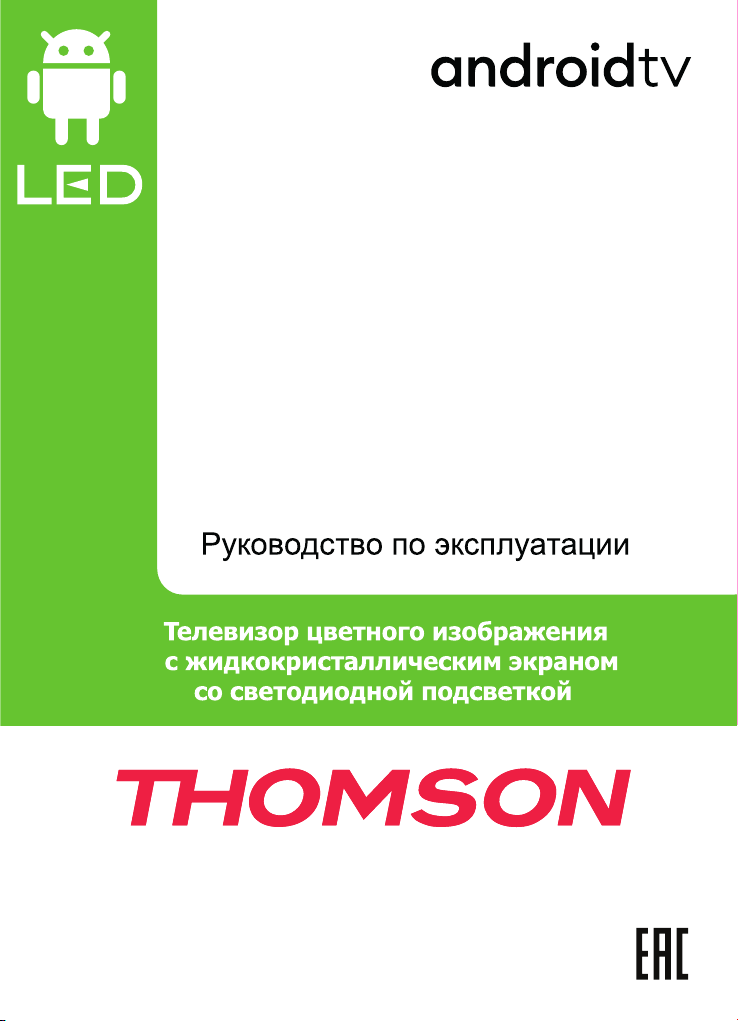
DIRECT
DTV
Модель:
T32RTL6000
Page 2
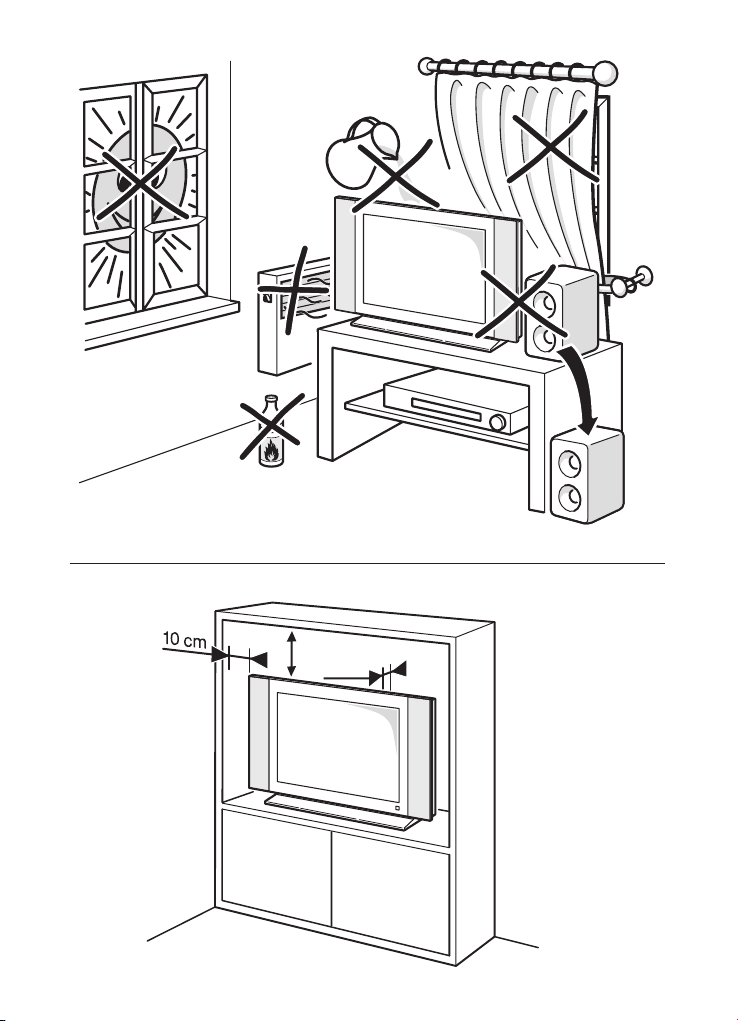
10 см
5 см
Page 3
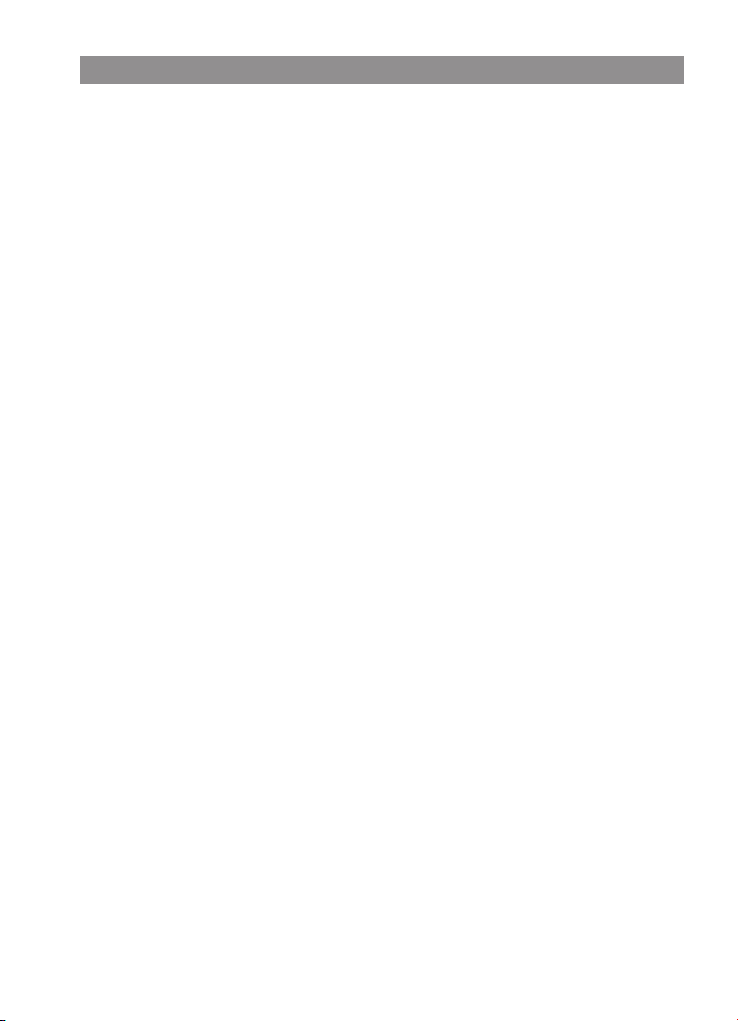
Содержание
Меры предосторожности ........................................................................ 3
Общий вид устройства
Пульт дистанционного управления
Настройка каналов
Смарт плеер
Сеть
Работа с приложениями домашней страницы ................................ 28
Правовая информация
Возможные неполадки и их устранение
Технические характеристики
Комплектация
Важная информация перед прочтением данного Руководства Пользователя!
Производитель не несет ответственности за любые последствия неправильной или
небрежной установки или регулировки данного устройства, в том числе подключение
внешних устройств. Содержание данного Руководства Пользователя абсолютно
правильно на момент издания. Уделяя первоочередное внимание политике
непрерывного развития и совершенствования выпускаемых изделий, производитель
оставляет за собой право на изменение технических характеристик изделия, его
параметров и программного обеспечения, или содержания руководства пользователя
без предварительного уведомления. Все права защищены. Ни одна часть данного
Руководства Пользователя не может быть скопирована или преобразована в любую
форму любыми средствами, включая фотокопирование, запись на любой носитель,
без письменного разрешения производителя данного устройства. Все вопросы по
данному руководству и работе изделия вы можете оставить на нашем сайте в
контактной форме: http://tvthomson.ru/наши-контакты/
.............................................................................................................. 27
..............................................................................
............................................................................................. 11 Работа с меню
..................................................................................... 23
.............................................................................................. 25
............................................................................ 29
............................... .......................................................... 31
....................................................... 9
.............................................. 30
................................................................... 31
7
2
Page 4
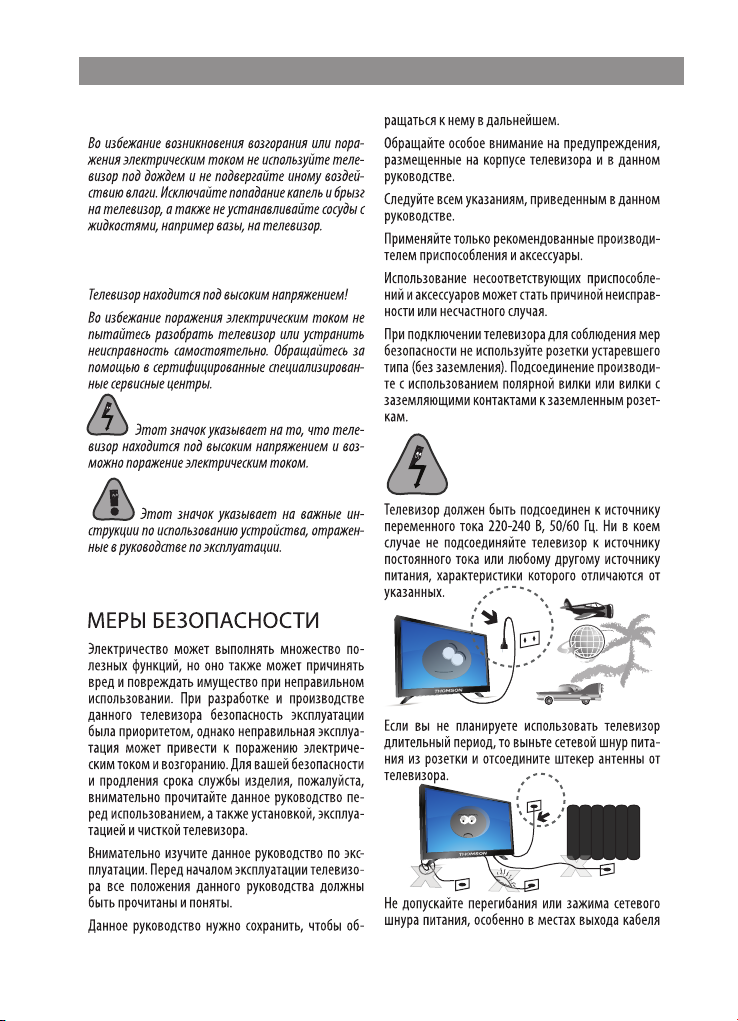
Меры предосторожности
ПРЕДУПРЕЖДЕНИЕ!
ПРЕДУПРЕЖДЕНИЕ!
!
220B
220B
!
Обогреватель
220B
220B
220B
3
Page 5
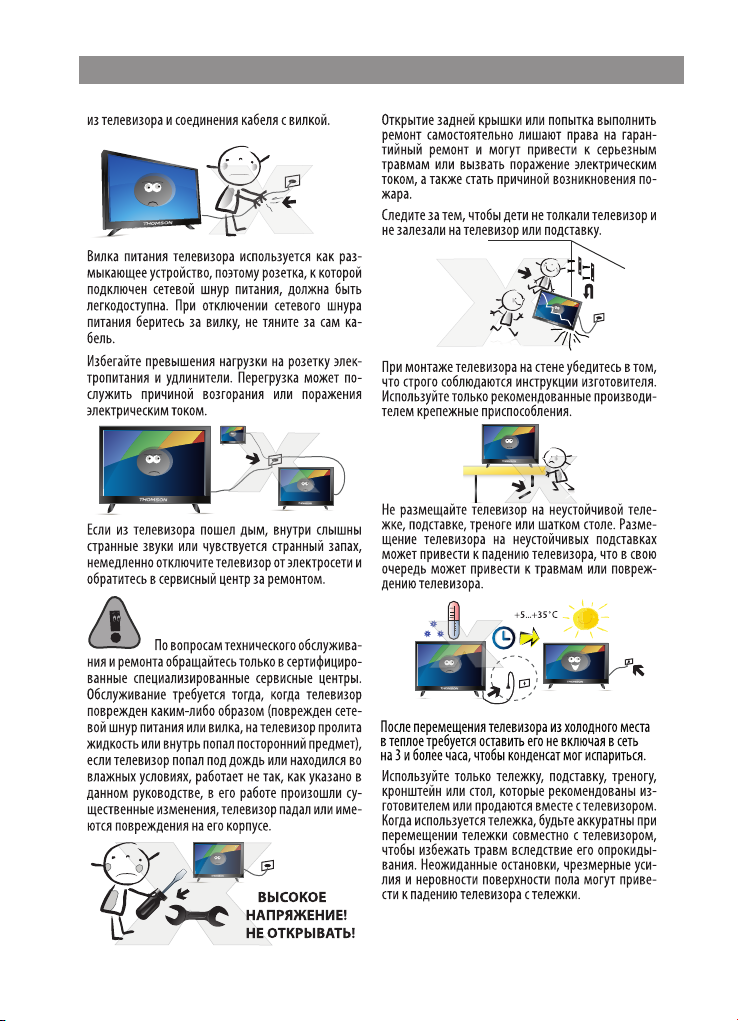
Меры предосторожности
220B
!
!
220B
!
220B
X
!
220B
!
220B
220B
!
4
Page 6
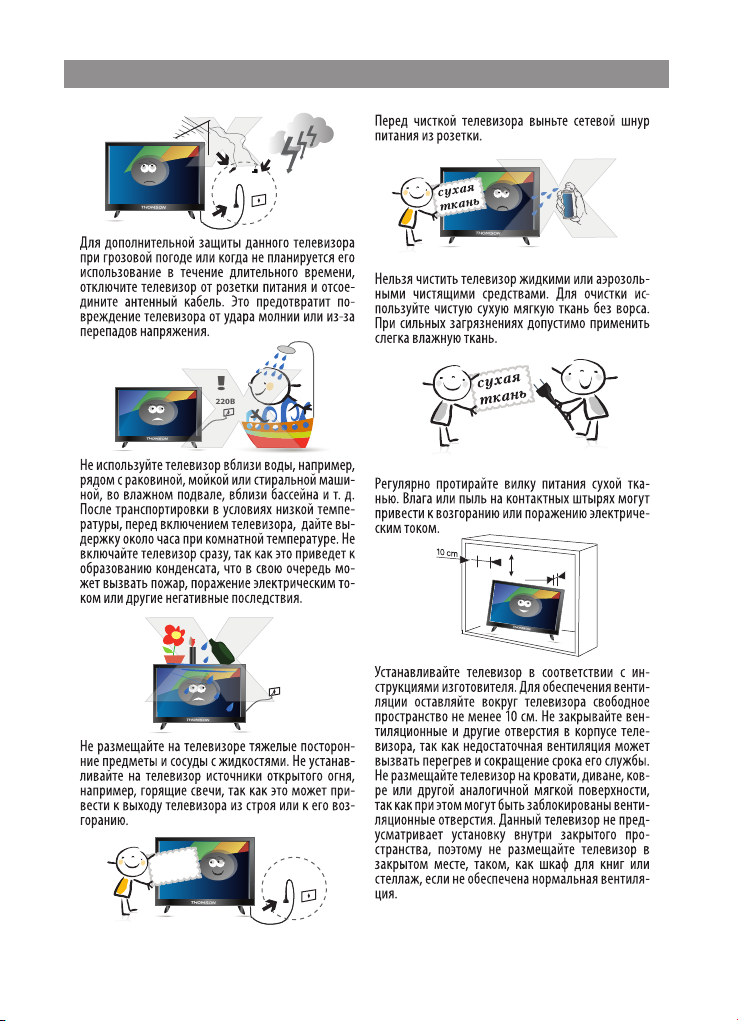
Меры предосторожности
220B
!
!
220B
10 см
5 см
!
220B
220B
!
5
Page 7
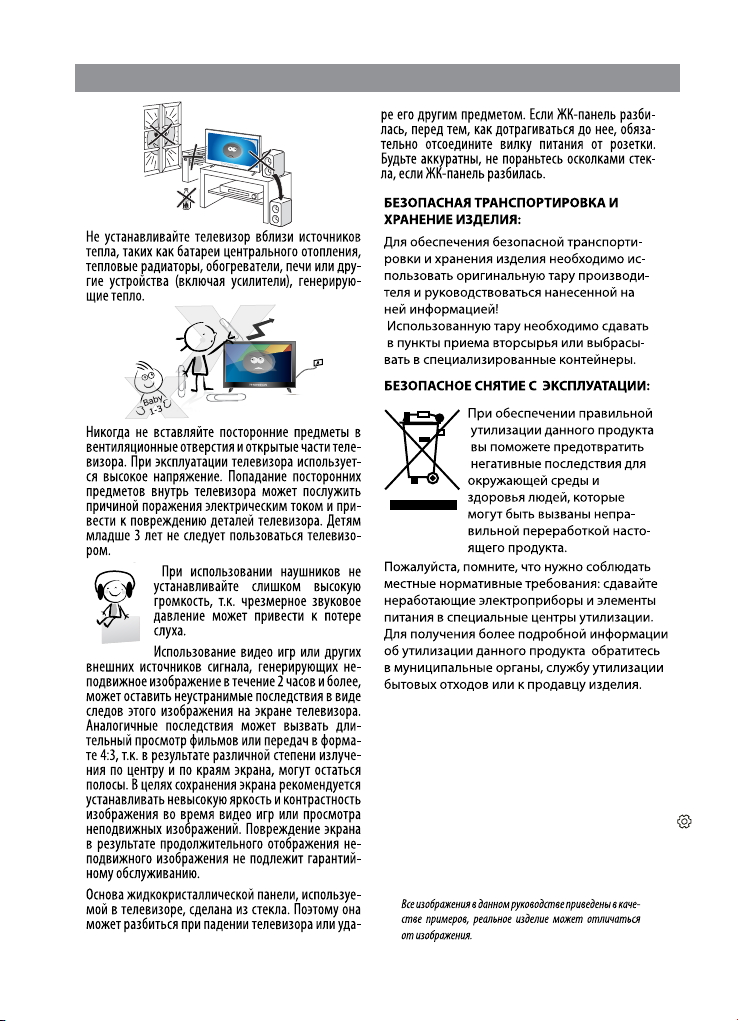
Меры предосторожности
!
220B
РЕЖИМ ЭНЕРГОСБЕРЕЖЕНИЯ
Внимание! Ваш телевизор имеет технологии
позволяющие экономить электроэнергию.
По умолчанию режим экономии включен на
максимальную экономию (в данном режиме
изображ ение может иметь меньшую яркость).
Для настройки режима перейдите в меню
Настройки- Изображение- Настройки изображения
- Режим изображения- Расширенные настройки ECO -режим
ПРИМЕЧАНИЕ:
6
Page 8
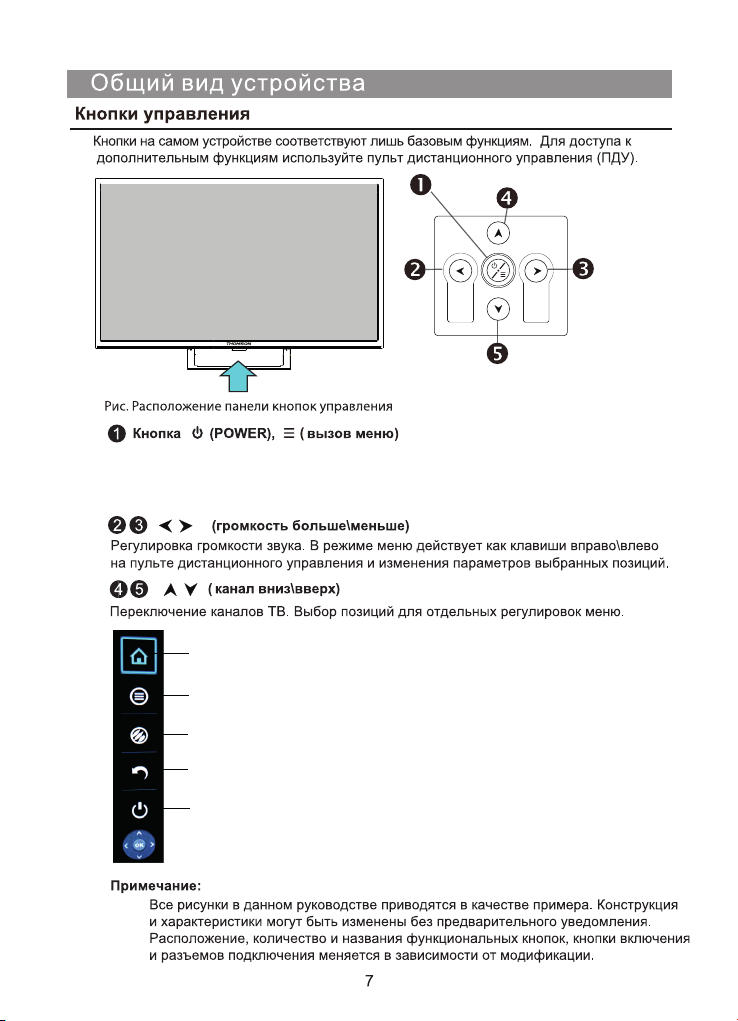
Включает ТВ из режима ожидания.
Нажмите для включения ТВ. Длительное нажатие выводит на экран меню навигации
для управления телевизором с помощью кнопок управления.
В меню действует как клавиша выбора позиции OK.
переход на домашнюю страницу.
переход в меню быстрых настроек.
переход в меню выбора источника сигнала.
возврат в предыдущее меню.
выключение ТВ.
Page 9
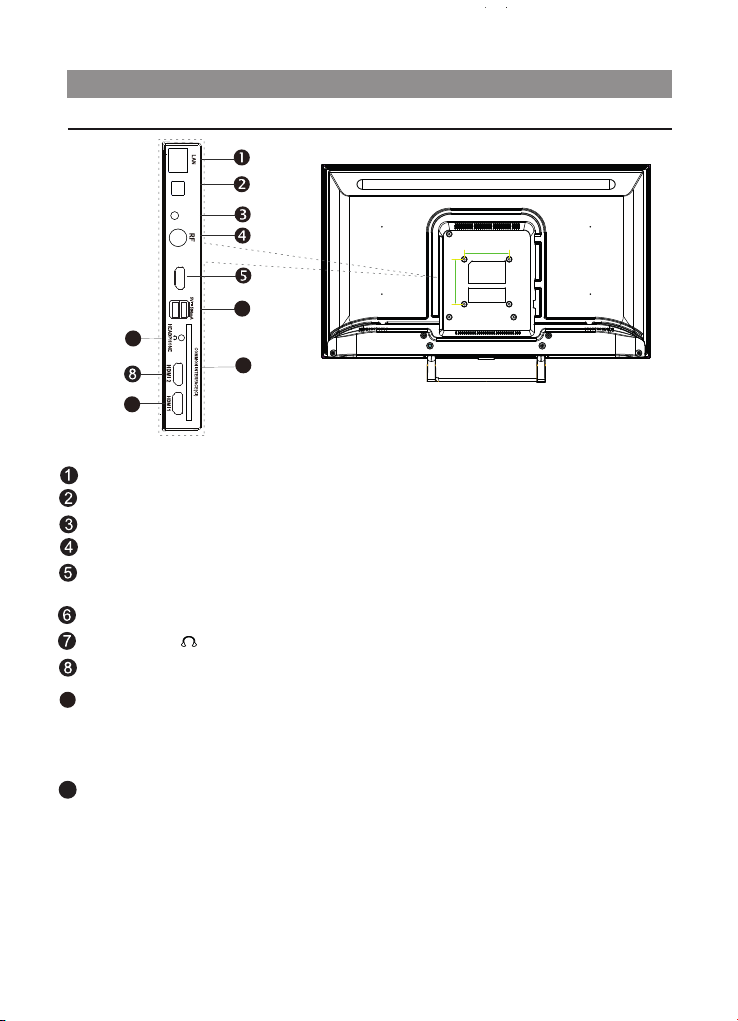
Общий вид устройства
Разъемы подключения
DIGITAL AUDIO
(OPTICAL)
OUTPUT
AV IN
Mini
HDMI 3
USB1/2 2.0
100.0 мм
100.0 мм
6
7
9
10
(С помощью кабеля Ethernet подключите LAN разъем телевизора к локальной сети).
LAN
DIGITAL AUDIO OUTPUT (OPTICAL) Разъем вывода цифрового звука.
RF (вход) Разъем подключения к антенне или кабельному ТВ.
Mini AV IN (вход)
HDMI 3 (вход)
кабеля НDMI выполнять только на выключенных устройствах.
USB1\2 2.0 (вход) подключение совместимых USB устройств (выход тока не более 500mA).
HEADPHONE (выход) Разъем подключения наушников с разъемом TRS 3.5 мм.
HDMI 2 (вход)
кабеля НDMI выполнять только на выключенных устройствах.
COMMON INTERFACE (CI) разъём подключения CAM-модуля формата CI+.
9
Все функции, доступные через данное подключение, зависят от Вашего оператора.
Производитель не гарантирует полную совместимость и работоспособность телевизора со
всеми модулями операторов кабельного и эфирного телевидения.
Все подключения необходимо выполнять только на выключенном устройстве.
HDMI 1(ARC) (вход\ выход звука)
10
и вывод звука на HDMI устройства. Все подключения кабеля НDMI выполнять только на
выключенных устройствах.
Разъем подключения видео сигнала и звука режима AV(через адаптер).
Разъемы подключения видео и звука от HDMI устройств. Все подключения
Разъемы подключения видео и звука от HDMI устройств. Все подключения
Разъем подключения видео и звука от HDMI устройств
Примечание: Все рисунки в данном руководстве приводятся в качестве примера. Конструкция
и характеристики могут быть изменены без предварительного уведомления.
Расположение, количество и названия функциональных кнопок, кнопки включения
и разъемов подключения меняется в зависимости от модели.
8
Page 10
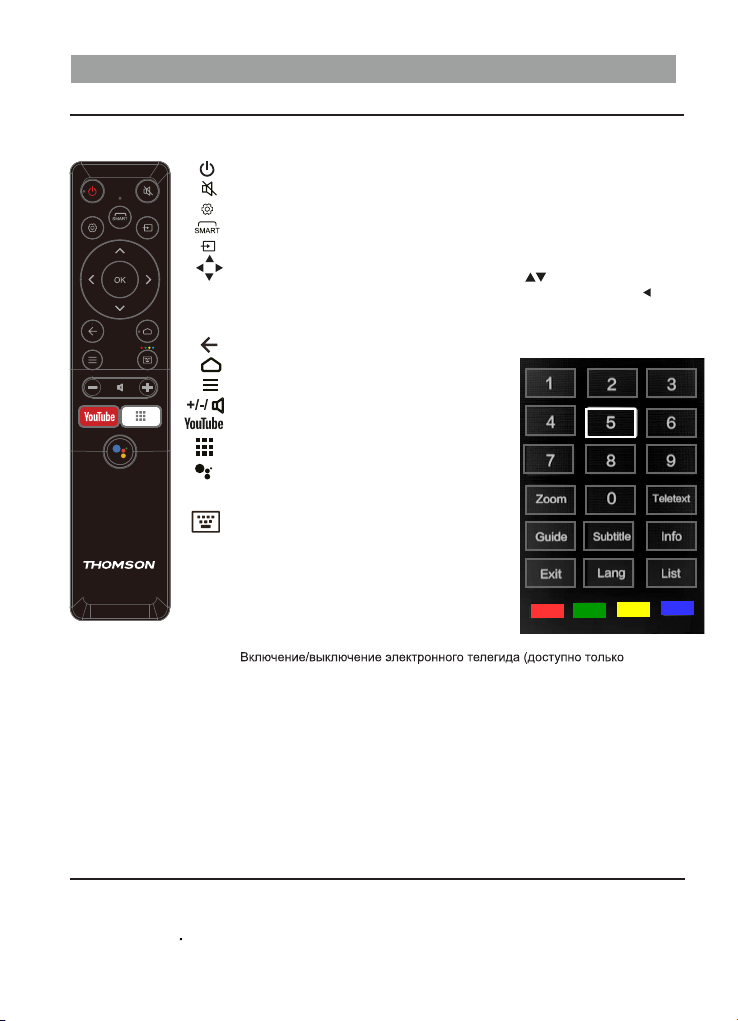
Пульт дистанционного управления
Внешн ий вид ПДУ и описан ие функци й кнопок
Большинство функций телевизора доступны в меню, которые отображаются на экране. Пульт управления,
который входит в комплект, можно использовать для перемещения по меню и настройке всех параметров.
Включить / выключить режим ожидания.
Включение/выключение звука.
Отображение основного меню настроек режима телевизора.
Доступ к меню Смарт функций.
Выбор источника сигнала.
Перемещение по меню, выбор пунктов меню, изменение
значений настроек. В режиме телевизора кнопки служат для
переключения каналов. Для выбора списка каналов нажмите кнопку .
OK Подтверждение ввода или выбора. Доступ к меню дополнительных
возможностей при просмотре телевизионных каналов.
Выход или возврат в предыдущее меню.
Доступ к главной странице Смарт ТВ. .
Доступ к меню быстрых настроек.
Контроль громкости.
Прямой доступ к приложению YouTube .
Прямой доступ к установленным приложениям.
Включение микрофона голосового помошника
от Google. Сервис доступен только при
наличии стабильного подключения к сети.
Вызов виртуальной клавиатуры ПДУ.
В режиме виртуальной клавиатуры
доступны кнопки:
Ввод номера канала.
0 - 9
Выбор формата изображения.
Zoom
Teletext
Subtitle
Цветные
кнопки
Включение/выключение телетекста.
Guide
для цифровых каналов).
Выбор языка субтитров, доступных для выбранной цифровой
телепрограммы.
Info
Отображение информации о программе (если доступно).
Exit
Выход из меню, страницы телетекста и т. д.
Lang
Выбор типа звука, доступного для выбранной аналоговой телепрограммы.
Выбор языка аудио, доступного для выбранной цифровой телепрограммы.
List
Вывод на экран списка каналов.
Выбор задач или страниц телетекста.
Установка батареек
Сдвиньте заднюю крышку пульта ДУ вниз по стрелке. Установите две
батарейки размера АА в соответствии с указанной схемой полярности.
Установите крышку на место.
*Примечание: в зависимости от модели ТВ, некоторые функции кнопок ПДУ могут отличаться.
9
Page 11
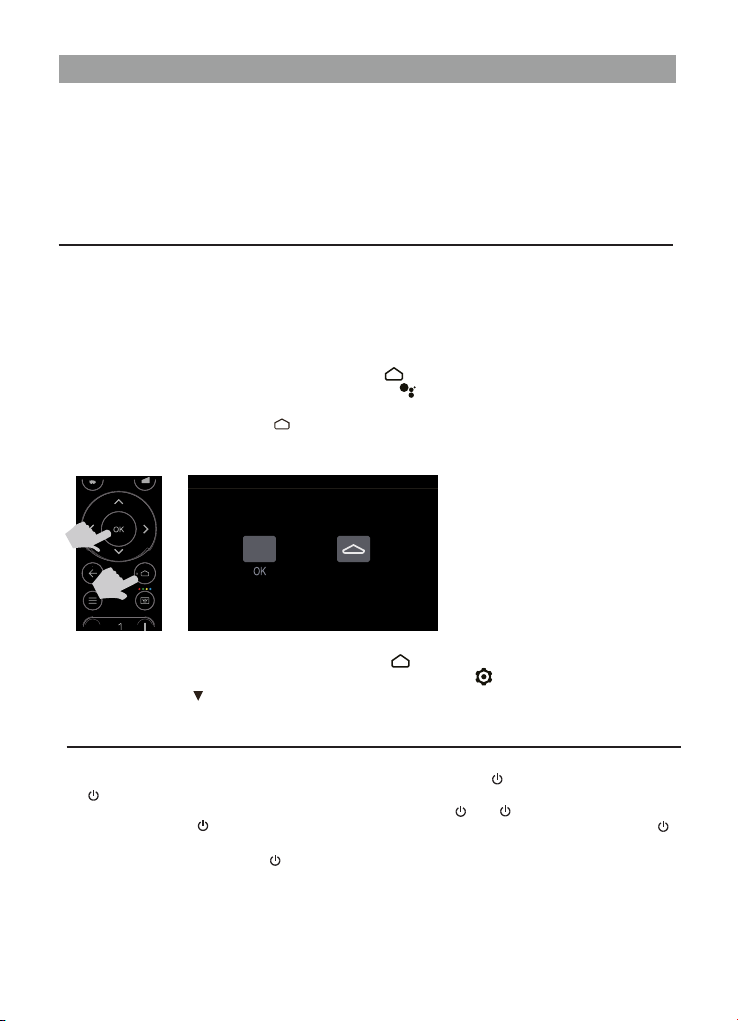
Пульт дистанционного управления
Не следует подвергать батареи воздействию высокой температуры, например солнечному
свету, огню и т. д. Если пульт ДУ не будет использоваться длительное время, извлеките
батареи. Если оставить батареи в пульте, это может вызвать повреждения из-за утечки
химических элементов, что не покрывается гарантией. Если батареи в пульте управления сели,
можно использовать кнопки на телевизоре.
Для защиты окружающей среды используйте местные пункты утилизации батарей.
ОСТОРОЖНО! При использовании неправильного типа батарей возможен взрыв. Заменяйте
батареи на батареи такого же или эквивалентного типа.
Подключение телевизора и ПДУ по беспроводному каналу связи.
Пульт дистанционого управления, входящий в комплект телевизора, оборудован Bluеtooth
модулем для подключения и управления телевизором по беспповодному каналу связи.
Беспроводный канал связи позволяет осуществлять голосовое управление телевизором с
помощью виртуального голосового помошника Google asisstant (Google Ассистент). Перед
подключением Google Ассистент необходимо подключить телевизор к стабильной сети доступа
в интернет. Для подключения к сети воспользуйтесь разделом Сеть руководства или
первоначальными настройками. Для подключения ПДУ к телевизору следуйте инструкции:
1. Нажмите кнопку доступа к домашней странице
2. Нажмите кнопку голосового помошника на ПДУ
3. Поднесите пульт на расстояние менее 1 м до телевизора. Нажмите одновременно и
и удерживайте кнопки и .
4. Дождитесь сообщения об удачной активации.
Если в течение двух минут активация не прошла, повторите предыдущие шаги сначала.
Для отключения ПДУ от телевизору следуйте инструкции:
1. Нажмите кнопку доступа к домашней странице
2. Нажмите кнопки для для выбора меню настроек и затем OK для входа.
3. Нажмите кнопки OK для для выбора меню Пульты и аксессуары
4. Выберите и отключите устройство RC890.
Включение и выключение телевизора
1. Если сетевой шнур подключен, телевизор включится сразу или перейдет в режим ожидания.
телевизор находится в режиме ожидания, нажмите кнопку
Если
на пульте управления, чтобы включить его.
2. Чтобы перейти в режим сна, нажмите кратко кнопку ПДУ
выберите пункт . Режим сна позволяет быстро включать телевизор нажатием кнопки .
Для выключения телевизора в режим ожидания или перезагрузки необходимо нажать и
3.
удерживать на ПДУ кнопку до появления окна Выключить\Перезапустить.
В режиме ожидания и в режиме сна телевизор остается включенным, но с низким уровнем
расхода электроэнергии.
Чтобы выключить телевизор полностью, отсоедините сетевой шнур из розетки.
4.
5.
Время включения телевизора из режима ожидания в рабочий режим может составлять 40 и
более секунд.
После 5 минут бездействия и отсутствия сигнала телевизор перейдет в режим заставки экрана.
6.
OK
Подключение пульта ДУ
Нажмите одновременно кнопки ОК и Домой.
ОК
+
Домой
Удерживайте ПДУ на расстоянии не более 1м от ТВ.
Активация голосового управления.
◄/►
▲/▼
10
на телевизоре или кнопку
на панели телевизора и
или
Page 12

Работа с меню
Навигация по меню
Перед использованием телевизора выполните следующие действия, чтобы узнать, как
делать навигацию по меню, выбор и настройку разных функций. В зависимости от выбранного
меню вид интерфейса может отличаться.
1. Для навигации по меню используйте кнопки джойстика пульта ДУ .
2. Наж мите чтобы войти подменю или активировать выбранный пункт меню.
3. Наж мите
OK
◄ / ► для изменения параметров.
4. Для переключения каналов используйте кнопки ▲ / ▼.
4. Для вывода списка каналов в режиме телевизора нажмите кнопку . ◄
5. Наж мите
для возврата к предыдущему подпункту или выхода.
Выбор источника сигнала
Нажмите кнопку для вызова меню источников сигнала.
1.
2. Наж мите для выбора источника из списка.
▲ / ▼ OK
- аналоговые телевизионные каналы.
- кабельные телевизионные каналы стандарта DVB-C.
- эфирные телевизионные каналы
стандарта
DVB-T\ DVB-T2.
Выбор меню
В данном телевизоре вы можете использовать 5 видов пользовательских меню:
1. Основное меню настроек.
Нажмите кнопку ПДУ для выбора основного меню.
В основном меню в зависимости от источника доступны подменю:
Каналы, Внешние входы (HDMI CEC), Изображение, Звук,
Смарт зона (быстрые смарт функции), Система.
Настройки
тв
Каналы
Внешние входы
Изображение
Звук
Смарт зона
Система
▲ / ▼ ◄ / ►
ПРИМЕЧАНИЕ:
Когда пункт в меню отображен серым цветом, это означает, что данной функции нет, или
она не может быть изменена в текущем меню или подменю.
Не все пункты меню активны или доступны для всех источников сигналов или приложений.
Данное руководство по эксплуатации основано на работе пульта ДУ.
11
Page 13

Работа с меню
Выбор меню
2. Меню быстрых настроек.
Нажмите кнопку ПДУ для выбора меню быстрых настроек.
В меню быстрых настроек в зависимости от источника доступны подменю:
Информация (информация о канале), Настройки изображения, Формат экрана,
Настройки звука, Динамики, Настройки HDMI, Поиск каналов,
Органайзер каналов.
Меню быстрых настроек доступно не для всех источников сигналов
или приложений.
Изображение & звук
Информация
Настройки изображения
Формат экрана
Настройки звука
Динамики
Настройки HDMI
3. Меню дополнительных возможностей при просмотре ЦТВ (DTV) каналов.
Нажмите кнопку ПДУ при просмотре цифровых каналов.
В меню дополнительных каналов доступны подменю:
Телегид, Новые каналы, Записанные программы, Начать запись.
Поиск каналов
Органайзер каналов
OK
Каналы
TV
Телегид
Новые каналы Записанные программы Начать запись
Настройки ТВ
ПРИМЕЧАНИЕ:
Когда пункт в меню отображен серым цветом, это означает, что данной функции нет, или
она не может быть изменена в текущем меню или подменю.
Не все пункты меню активны или доступны для всех источников сигналов или приложений.
Данное руководство по эксплуатации основано на работе пульта ДУ.
12
Page 14
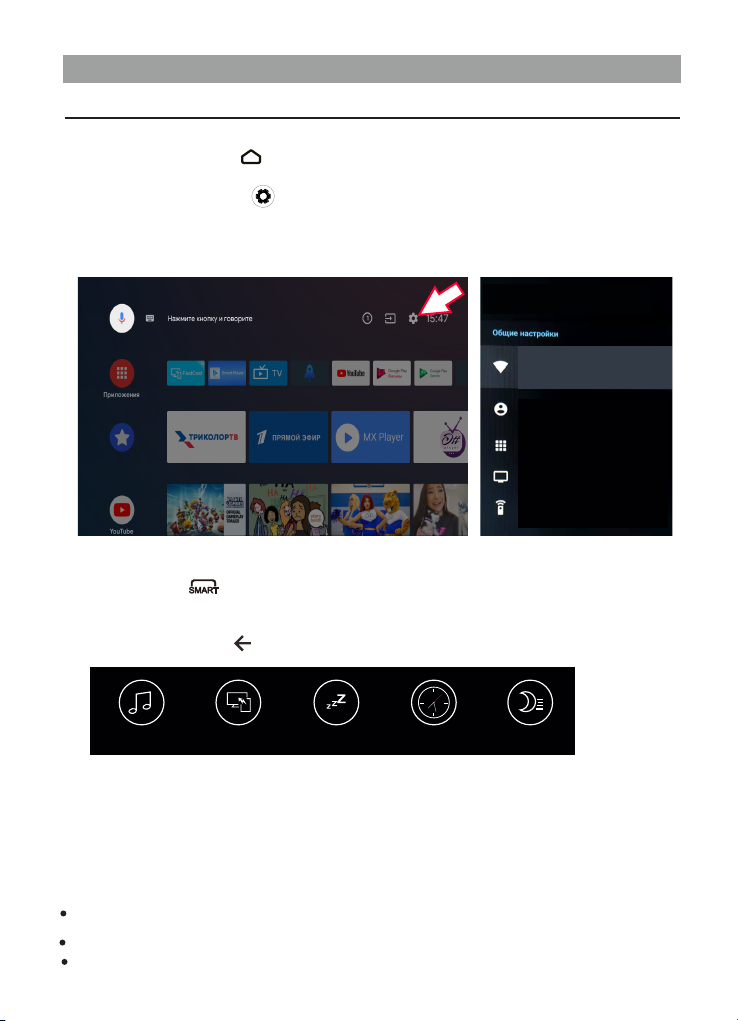
Работа с меню
Выбор меню
4. Меню настроек домашней страницы.
Нажмите кнопку ПДУ для перехода на домашнюю страницу.
Используя кнопки джойстика пульта ДУ OK выберите меню настроек
домашней страницы от Google.
В меню настроек домашней странцы доступны подменю:
Сеть и Интернет, Аккаунты и вход, Приложения, Настройки устройства,
Пульты и аксессуары.
5. Меню Смарт функций.
1. Нажм ите
Наж мите ◄ / ► для навиг а ции и выбора подпункта.
2.
3. Наж мите OK для в ыбора или включения выбранного подпункта.
4. Наж мите кнопку для выхода из меню.
для выбора меню смарт функций.
▲ / ▼ ◄ / ►
Настройки
Сеть и Интернет
Аккаунты и вход
Приложения
Настройки устройства
Пульты и аксессуары
Только звук
ПРИМЕЧАНИЕ:
Когда пункт в меню отображен серым цветом, это означает, что данной функции нет, или
она не может быть изменена в текущем меню или подменю.
Не все пункты меню активны или доступны для всех источников сигналов или приложений.
Данное руководство по эксплуатации основано на работе пульта ДУ.
Ночной режимFast Cast Мировое времяТаймер сна
13
Page 15

Работа с меню
Первоначальные настройки Google
На Вашем устройстве установленна операционная система от компании Google. Для использования
некоторых служб и сервисов необходим аккаунт Google. Перед использованием данного устройства
пользователю необходимо настроить профиль пользователя операционной системой, прочесть и
подтвердить все условия оффициального использованния служб и сервисов компании Google.
При первом включении телевизора или после системного сброса вам откроется мастер первоначальных
настроек, который поможет вам выполнить начальную настройку. Выполните все шаги по настройке,
строго следуя пояснениям на экране телевизора. Перед настройкой следует подключить к
телевизору сетевой кабель Etherrnet (разъем LAN) и кабель с телевизионным сигналом (разъем RF).
Шаг 1. Выбор языка меню
1. Нажмите ▲/▼ для выбора языка, а затем нажмите чтобы перейти к следующему шагу.
Шаг 2. Настройка телевизора с помощью телефона Android
Приготовте телефон Android с включенной функцией Bluetooth и подключенный к домашней
сети Wi-Fi. На телефоне должен быть активен аккаунт Google и голосовой Google Ассистент.
1. Нажмите ▲/▼ для выбора Далее и затем нажмите OK .
2. При выборе далее Вам неоходимо открыть предустановленное приложение Google на телефоне.
3. Введите или скажите: Oкей, Google, настрой устройство.
4. Нажмите на название устройства ATV R1(861) в списке.
5. Следуйте инструкциям на экране и дождитесь надписи об успешной настройке устройства.
На экране появится надпись - Вы подключились к Wi-Fi и вошли в аккаунт.
Далее телевизор перейдет к Шаг 5 -
Добро пожаловать!
Подтвердите условия использования .
Русский
Быстрая настройка
1.На телефоне Android откройте
предустановленное приложение Google.
2. Введите или скажите, Окей Google,
настрой устройство.
3. Нажмите на название устройства
ATV R1(861) в списке.
OK
Настроить телевизор
с помощью телефона
Android?
Далее
Быстрая настройка
Подключено
Готово
Вы подключены к сети Wi-Fi и
используете аккаунт Google.
14
Page 16
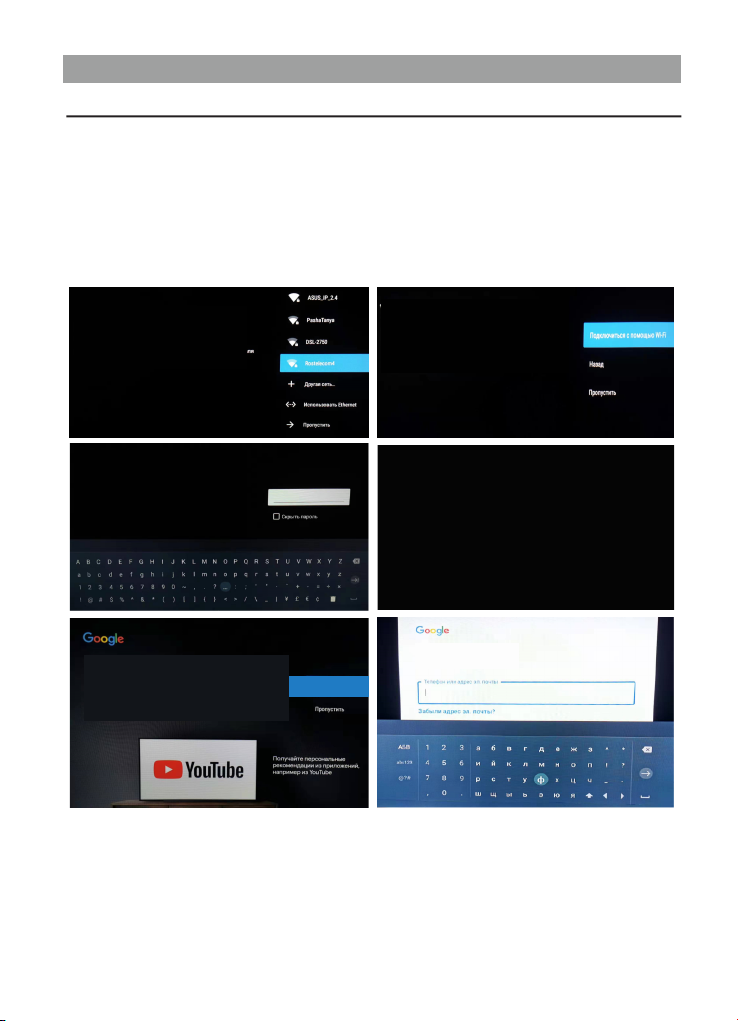
Работа с меню
Первоначальные настройки Google
Шаг 3. Выберите сеть Wi-Fi.
1. После Шаг 1 нажмите ▲/▼ для выбора Пропустить, а затем нажмите OK.
2. Нажмите ▲/▼ для выбора сети Wi-Fi (или использовать Ethernet подключение) и затем нажмите OK.
3. Введите пароль для сети.
Шаг 4. Войдите в аккаунт Google (если пропущена настройка с помощью телефона, шаг 2).
1. После Шаг 1 нажмите ▲/▼ для выбора Пропустить, а затем нажмите OK.
2. Нажмите ▲/▼ для выбора Войти и затем нажмите OK .
3. Используя пульт ДУ введите телефон или адрес эл.почты и пароль аккаунта Google.
Выберите сеть Wi-Fi
Вы также можете подключиться к
Интернету с помощью кабеля
Ethernet.
Введите пароль для сети
Rostelecom4
Используйте все
возможности телевизора
Войдите в аккаунт и вам станут доступны новые
приложения, рекомендации, фильмы и многое
другое.
Войти
Убедитесь, что кабель
Ethernet подключен
правильно
Установлено подключение к Интернету
Вход
Используйте аккаунт Google
15
Page 17

Работа с меню
Первоначальные настройки Google
Шаг 5. Подтвердите условия использования и политику конфиденциальности Google.
Продолжая, вы принимаете Условия использования и Политику конфиденциальности Google,
а также Условия использования Google Play.
1. Нажмите ▲/▼ для выбора Принять, а затем нажмите чтобы перейти к следующему шагу.
Шаг 6. Предоставте Google доступ к геоданным устройства.
1. Нажмите ▲/▼ для выбора Да или Нет, а затем нажмите OK чтобы перейти к следующему шагу.
OK
Условия использования
Продолжая, вы принимаете Условия использования
и Политику конфиденциальности Google, а также
Условия использования Google Play.
Шаг 7. Помогите Google улучшить Android
1. Нажмите ▲/▼ для выбора Да или Нет, а затем нажмите OK чтобы перейти к следующему шагу.
Принять
Геоданные
Да
Шаг 8. Возможности устройства
1. Нажмите ◄/► для просмотра возможностей вашего устройства.
Ваше устройство ATV R1 работает
при поддержке
Познакомтесь с возможностями своего нового устройства.
Устанавливайте приложения из Google Play
Транслируйте медиафайлы на телевизор
16
Page 18

Работа с меню
Первоначальные настройки Google
Шаг 9. Окружение
1. Нажмите ▲/▼ для выбора места установки устройства Дом (Магазин, Магазин с демо) и
нажмите ОК.
Шаг 10. Где Вы находитесь?
1. Нажмите ▲/▼ для выбора страны пользования устройством Россия и нажмите ОК.
Окружение
Шаг 11. Условия и положения
1. Прочтите и подтвердите условия и положения. Нажмите ▲/▼ для выбора Далее и затем OK.
Шаг 12. Настройка каналов
1. Нажмите ▲/▼ для выбора режима тюнера Эфир или Кабель и затем нажмите ОК.
2. Нажмите ▲/▼ для выбора цифровых (ЦТВ) , аналоговых (АТВ) или всех (ЦТВ+АТВ) каналов
для поиска и затем нажмите ОК.
3. Дождитесь завершения настройки приема.
4. Выбирите Другой источник или Далее затем нажмите ОК.
Условия и положения
Прочтите и подтвердите условия и
положения
Дом
Далее
Где Вы находитесь?
Настройка каналов
Шаг 13. Проверка настроек
1. Проверте настройки местоположения устройства. Нажмите ОК для начала использования.
Проверьте настройки
Начать использовать
Эфир
Кабель
Поиск
Россия
ЦТВ
Пропустить
После успешного завершения всех шагов настройки телевизор перейдет на домашнюю
страницу сервисов Google. Для просмотра телевизионных каналов вам необходимо выбрать
приложение Прямой эфир (Live TV).
17
Page 19

Работа с меню
Изменение языка системы и времени
Для корректной работы приложений и сервисов вам необходимо проверить и при
необходимости выставить правильное время системы и часовой пояс.
Нажмите кнопку ПДУ для перехода на домашнюю страницу.
Используя кнопки джойстика пульта ДУ OK выберите меню настроек
домашней страницы . .
В м
еню настроек домашней странцы войдите в подменю Настройк и устройства
Выберите подменю Дата и время. Введите время и выберите Ваш часовой пояс.
Для изменения языка меню войдите в подменю Настройки устройства домашней
страницы и выберите подменю Язык.
Настройки
Настройки устройства
▲ / ▼ ◄ / ►
.
Сеть и Интернет
Аккаунты и вход
Приложения
Настройки устройства
Пульты и аксессуары
Дата и время
Язык
Использование голосового помошника Google Ассистент
Для вызова голосового помошника Google Ассистент кратковременно нажмите
на пульте ДУ кнопку
В нижней части экрана телевизора появится строка со значком микрофона и надписью
- Распознавание...
Четко произнесите голосовую команду не позднее 5 секунд после нажатия кнопки.
Не закрывайте отверстие микрофона, которое находится в верхней части пульта ДУ над
кнопкой . Дождитесь ответа Google Ассистента. Если язык системы выбран Русский,
то Google Ассистент быть искать и выполнять в первую очередь русскоязычные запросы. Для
поиска и управления на английском языке необходимо сменить язык системы на Английский.
ПРИМЕЧАНИЕ:
В зависимости от программного обеспечения доступные пункты меню и их функции
могут изменяться без предварительного извещения.
18
Page 20

Работа с меню
Меню домашней страницы
Меню Домой предназначено для
доступа пользователя к Смарт контенту
от Google и воспроизведения мультимедиа
файлов с внешних носителей.
В меню доступны настройки системы.
Нажмите кнопку ПДУ для перехода
на домашнюю страницу от Google.
Используя кнопки джойстика пульта ДУ
1. Google Ассистент и поиск по словам
2. Уведомления системы
3. Выбор источника сигнала
4. Настройки домашней страницы
5. Приложения (доступ к предустановленным
приложениям, системным утилитам и к
загруженным пользователем приложениям).
В данном подпункте доступен основной
мультимедиа плеер телевизора.
6. Ссылки на локальные приложения
7. Доступ к Youtube
8. Настроить каналы (добавить свои каналы
на домашний экран)
В меню настроек домашней страницы вы можете выбрать и настроить отдельные подменю:
1. Название устройства -установите как устройство будет отображаться
Сеть и Инте рнет
2.
3.
Аккаунты и вход - добавление и настройки аккаунта пользователя
4. Приложе ния - просмотр и редактор установленных приложений и их
параметров (разрешений, доступа, ограничений и др.)
5. Настройки устройства
- Об устройстве (Обновление системы, Название устройства, Перезагрузить,
Статус, Юридическая информация, Модель, Версия, Обновление системы
безопасности, Версия ядра, Сборка)
- Дата и время (Автонастройка, Дата и время, Выбрать часовой пояс, 24-ч. формат)
- Язык (выбор языка системы)
- Клавиатура (Текущая клавиатура, Gboard настройки, управление клавиатурами)
- Звук (Системные звуки (Вкл.\Выкл), Выбор форматов)
- Хранилище (Внутренний общий накопитель)
- Главный экран (настройки отображения главного экрана)
- Google Ассистент (настройки голосового поиска Google Ассистент)
- Встроенная технология Chromecast (Лицензия на ПО)
- Заставка (настройки экранной заставки и включения спящего режима)
- Местоположение (настройки определения местоположения)
- Использование и диагностика (вкл.\выкл. отправки в Google информации)
- Специальные возможности (Субтитры, Текст, Быстрое включение, Сервисы и др.)
- Сброс (Возврат настроек системы к начальным учтановкам и удаление данных)
6. Пульты и аксессуары - подключение Bluetooth устройств (ПДУ, саундбар и др.)
ПРИМЕЧАНИЕ:
В зависимости от программного обеспечения компании Google доступные пункты меню
домашней страницы и их функционал могут изменяться без предварительного извещения.
OK выберайте подменю:▲ / ▼ ◄ / ►
7
8
- добавление и настройки сетевого подключения по Wi-Fi или Ethernet
19
Page 21

Работа с меню
Меню Изображение
1. Нажмите кнопку ПДУ для выбора основного меню.
2. Наж мите▲ / ▼ для выбора подпункта Изображение.
3. Нажмите▲ / ▼ для выбора подпункта Режим изображения или OK
Настройка формата изображениия.
В подменю Режим Изображения
выберите режим изображения, который
наилучшим образом подходит для вас.
Для каждого из режимов изображения
вы можете выбрать подменю:
Расширенные настройки и настроить
подменю:
- Яркость (Подсветка, Контрастность,
Гамма, Уровень черного, Настройка
уровня черного, Дин. контрастность,
Эко режим)
- Цвет (Цвет, Оттенок, Цветовой тон, Живой цвет)
- Четкость (Четкость, 3D шумоподавление, Цифровое шумоподавление).
Для возврата к начальным установкам изображения необходимо выбрать подпункт Сброс.
Настройка формата экрана и выбрать формат экрана, который вам подходит для
комфортного просмотра. Если выбран режим формата Авто, то в зависимости от трансляции
будет автоматически выбран режим изображения 16:9 или 4:3.
В режиме Авто не доступен ручной выбор формата.
Для источника
Меню Звук
1. Нажмите кнопку ПДУ для выбора основного меню.
2. Наж мите▲ / ▼ для выбора подпункта Звук.
3. Нажмите▲ / ▼ для выбора
подпунктов Настройки звука,
Расположение ТВ, Цифровой выход.
В подменю Настройки звука выберите
режим звука, который наилучшим
образом подходит для вас.
Для каждого из режимов звука
вы можете выбрать режим и настроить:
- Настройка громкости (АРУ звука
(автоматическая регулировка)
Громкость цифрового аудиовыхода,
Задержка SPDIF, Ограничение громкости)
- Режим звука (Эффект объемного звучания, Эквалайзер)
Для возврата к начальным установкам звука необходимо выбрать подпункт Сброс.
В подменю Расположение ТВ выберите место установки На столе или Настенное крепление.
В подменю Цифровой аудио выход выберите тип вывода цифрового звука SPDIF (Авто, PCM,
Оригинальный).
ПРИМЕЧАНИЕ:
В зависимости от программного обеспечения доступные пункты меню могут изменяться
или отсутствовать без предварительного извещения.
OK
Настройки
Изображение
Настройте режим изображения
HDMI вам доступен режим расширенного изображения (Оверскан).
OK
OK
Настройки
Звук
Настройте звук и звуковые
эффекты
, Баланс,
20
Режим изображения
Настройка формата
экрана
Настройки звука
Расположение ТВ
Цифровой аудио
выход
Page 22

Работа с меню
Меню Опции
1. Нажмите кнопку ПДУ для выбора основного меню.
2. Наж мите▲ / ▼ для выбора подпункта Система.OK
3. Нажмите▲ / ▼ для выбора и настройки
подпункта:
Язык - выбор языка системы
Окружение - выбор окружения для
телевизора Домашний или Магазин.
В режиме Магазин
настроки изображения при продаже
и возможность включения рекламной
Е-наклейки.
Питание - выбор режима включения
телевизора из спящего режима по
командам Wi-Fi устройств.
- Включение по Wi-Fi (возможность включения устройства по Wi-Fi сети)
- Сеть в режиме ожидания (поддержка сетевого подключения в режиме ожидания)
Таймер - выбор
Меню Внешние входы (настройки HDMI CEC)
1. Нажмите кнопку ПДУ для выбора основного меню.
2. Наж мите▲ / ▼ для выбора подпункта Внешние входы.OK
3. Нажмите▲ / ▼ для выбора подпункта Настройки HDMI CEC.
Функция HDMI CEC позволяет искать устройства СEC, подключенных к HDMI разъемам.
Функция позволяет работать устройствам от одного ПДУ и управлять включением или
выключением всех устройств. Для вывода цифрового звука по HDMI каналу включите
функцию ARC на устройстве вывода звука (саундбар, ресивер и т.д.)
В меню
Настройки HDMI CEC
вы можете выбрать функцию и настроить:
- Управление CEC (включение и
отключение функции управления)
- Авто выключение устройства
(отключение устройства с выключением
телевизора)
- Авто включение ТВ (включение ТВ
устройством)
- Список устройств (управление
устройствами HDMI CEC)
- Клавиши управления устройством (совместное управление устройствами одним
клавишами ПДУ)
ПРИМЕЧАНИЕ:
Функции HDMI CEC зависят от подключенных устройств. На устройствах должны быть
активны функции CEC и ARC. Некоторые устройства HDMI могут работать неправильно.
Для получения дополнительной информации изучите руководство пользователя или
обратитесь к производителю соответствующего устройства.
В зависимости от программного обеспечения доступные пункты меню могут изменяться
или отсутствовать без предварительного извещения.
OK
Язык
Русский
Окружение
Домашний
Магазин Демо
Е-наклейка
Питание
Таймер
телевизор имеет
Настройки
Система
Настройте ваш телевизор...
времени через которое телевизор выключится в дежурный режим однократно.
OK
Настройки
Настройки HDMI CEC
Настройки
Настройки HDMI
Настройки режима подключения
21
Page 23

Работа с меню
Меню Канал
1. Нажмите кнопку ПДУ для выбора основного меню.
2. Наж мите▲ / ▼ для выбора подпункта Каналы.
3. Нажмите▲ / ▼ для выбора подпункта Настройка приема OK
В подменю Настройки приема вам
доступны подменю:
Эфирное ЦТВ
Вы можете воспользоваться функциями:
- Автонастройка (автоматическая
настройка цифровых каналов (ЦТВ)
- Ручная настройка (ручная настройка
цифровых каналов по номеру канала).
- LCN (включение или отключение
автоматической сортировки найденных
каналов по фиксированному номеру
LCN оператора).
- Авто обн. каналов (включение или отключение функции автоматического обновления
найденных каналов в режиме ожидания)
Субтитры
Вы можете воспользоваться функциями:
- Настройка субтитров (включение или отключение субтитров)
- Основной язык (
- Вторичный язык (
Телетекст
Вы можете воспользоваться функциями:
- Предпочтительный язык (
- Язык декодирования страницы (
OK
выбор 1-го языка субтитров
выбор 1го языка субтитров).
выбор языка телетекста
выбор языка для декодирования
Настройки
Настройка приема
Каналы
Настройка ТВ на сигналы вещания
).
)
).
ПРИМЕЧАНИЕ:
В зависимости от программного обеспечения доступные пункты меню могут изменяться
без предварительного извещения.
Некоторые функции доступны только в режиме цифровых каналов ЦТВ.
22
Page 24

Работа с меню
Автоматическая настройка каналов
Перед автоматической настройкой каналов необходимо подключить к ТВ антенный
кабель с источником сигнала.
Наж мите к
1.
2. Нажмите для выбора источника сигнала: ATV (аналоговые каналы)
CABLE (кабельные ТВ каналы стандарта DVB-C), ANTENNA (эфирные телевизионные каналы
DVB-T\ DVB-T2).
При первичной настройке при выборе источника телевизор автоматически перейдет
к меню Автоматическая настройка. Выберите Автонастройка нажав кнопку OK.
Для повторной автоматической настройки:
1. Нажмите кнопку ПДУ для выбора основного меню.
2. Наж мите▲ / ▼ для выбора подпункта Каналы.
3. Нажмите▲ / ▼ для выбора подпункта Настройка приема OK
4. Нажмите▲ / ▼ для выбора подпункта
5. Нажмите▲ / ▼ для выбора подпункта
нопку для вызова меню источников сигнала.
▲ / ▼ OK
OK
OK
OK
Эфирное ЦТВ
Автонастройка
Эфирное ЦТВ
Страна Россия
Автонастройка
Ручная настройка
LCN
Авто обн. каналов
Кабельное ЦТВ
Страна Россия
Автонастройка
Ручная настройка
LCN
Для типа источника сигнала ANTENNA (Эфирное ЦТВ) нажмите OK для запуска
автоматического сканирования.
Для типа источника сигнала CABLE (Кабельное ЦТВ) нажмите OK для входа в меню
параметров автоматического сканирования:
- Тип поиска (Быстрый поиск, Сетевой поиск, Полный поиск).
- Частота (Авто, Ручной ввод)
- Идентификатор сети (Авто, Ручной ввод)
Выберите Начать поиск для запуска автоматического сканирования.
ПРИМЕЧАНИЕ:
В зависимости от программного обеспечения доступные пункты меню могут изменяться
без предварительного извещения.
Некоторые функции доступны только в режиме цифровых каналов ЦТВ.
Неправильно выбранный тип подключения или другие пункты меню автонастройки
могут быть причиной отсутствия настройки на каналы.
Производитель не гарантирует полную совместимость и работоспособность со всеми
кабельными операторама стандарта DVB-C.
23
Page 25

Работа с меню
Ручная настройка ЦТВ каналов
Перед настройкой каналов необходимо подключить к ТВ антенный кабель с
источником сигнала.
Наж мите к
1.
2. Нажмите для выбора источника сигнала:
CABLE (кабельные ТВ каналы стандарта DVB-C), ANTENNA (эфирные телевизионные
каналы
3. Нажмите кнопку ПДУ для выбора основного меню.
4. Наж мите▲ / ▼ для выбора подпункта Каналы.
5. Нажмите▲ / ▼ для выбора подпункта Настройка приема OK
6. Нажмите▲ / ▼ для выбора подпункта
7. Нажмите▲ / ▼ для выбора подпункта
нопку для вызова меню источников сигнала.
▲ / ▼ OK
DVB-T\ DVB-T2).
OK
OK
OK
Эфирное ЦТВ
Ручная настройка
Эфирное ЦТВ
Страна Россия
Автонастройка
Ручная настройка
LCN
Авто обн. каналов
Кабельное ЦТВ
Страна Россия
Автонастройка
Ручная настройка
LCN
Выберите номер канала и для запуска автоматического сканирования выберите
пункт Начать поиск .
ПРИМЕЧАНИЕ:
В зависимости от программного обеспечения доступные пункты меню могут изменяться
без предварительного извещения.
Некоторые функции доступны только в режиме цифровых каналов ЦТВ.
Неправильно выбранный тип подключения или другие пункты меню автонастройки
могут быть причиной отсутствия настройки на каналы.
Производитель не гарантирует полную совместимость и работоспособность со всеми
кабельными операторама стандарта DVB-C.
24
Page 26
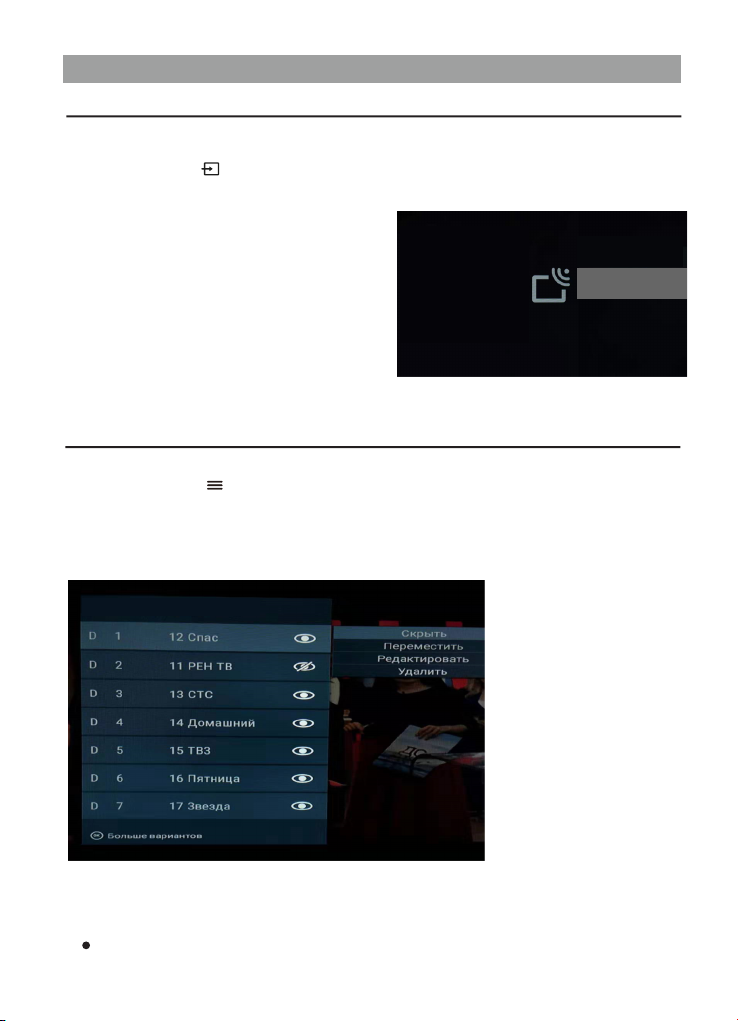
Работа с меню
Ручная настройка аналоговых каналов АТВ
Перед настройкой каналов необходимо подключить к ТВ антенный кабель с
источником сигнала.
Наж мите к
1.
2. Нажмите для выбора источника сигнала ATV.
3. Наж мите▲ / ▼ для выбора
подпункта Ручная настройка АТВ.
Вы можете выбрать пункты:
- Канал (выберите номер канала для
сохранения).
- ТВ система (выберите систему звука).
- Система цвета (выберите систему цветности).
Выберите подпункт Частота и кнопками
▲ / ▼ OK
запустите поиск канала по частоте
вверх или вниз.
Редактирование каналов
Перед редактирование каналов необходимо отключить функцию LCN (см. страницу 22)
1. Нажмите кнопку для выбора меню быстрых настроек .
2. Наж мите ▲ / ▼ ◄ / ► OK для выбора пункта Органайзер каналов
3. Выберите канал для редактирования и нажмите кнопку OK для доступа к меню редактора.
Вы можете скрыть, переместить, редактировать или удалить канал выбранный канал.
Редактор программ
нопку для вызова меню источников сигнала.
▲ / ▼ OK
OK
Настройка АТВ
Настройка ТВ на выбранный
тип вещания
Каналы
Автонастройка АТВ
Ручная настройка АТВ
ПРИМЕЧАНИЕ:
В зависимости от программного обеспечения доступные пункты меню могут изменяться
без предварительного извещения.
25
Page 27

Работа с меню
Смарт плеер
Имеющийся в телевизоре USB-разъем позволяет подключать к нему накопители
памяти. Вы можете просматривать фильмы, фотографии, текстовые файлы на экране
телевизора, а также использовать его для прослушивания музыки.
Поддерживаемые типы файловой системы накопителя: FAT16, FAT32, NTFS
Поддерживаемые файловые форматы*:
Фото: .jpg, .gif, .bmp, .png;
Музыка: .aac(48K, 96K), .mp3(44K, 48K), wav(PCM 48K), .flac(44K), .air, .aif, .ape, .m4a;
Видео: MPEG-1, MPEG-2, MPEG-4(ASP 1920х1080 60fps), H.263 (1920х1080 30fps)
H.264(HP LV 4.0), VC-1(VMW-3), AVS(L6.0), VP-9, Xvid (1920х1080 60fps)
mkv(MPEG-4, H.263, H.264, HEVC), H.265(8bit, main10 L4.1 до 1920х1080 60fps).
Скорость потока не более 20Mbps.
*Примечание: Некоторые USB-накопители и USB- устройства, такие как цифровые
камеры или мобильные телефоны, не полностью совместимы со стандартом USB 2.0,
и могут не работать с мультимедийным плейером ТВ. Не все USB -накопители или
USB-устройства полностью совместимы c функциями USB ТВ. Когда USB-устройство
обнаружено системой, оно становится видно в меню Медиа. Рекомендуемый размер
USB - устройства не более 16 Гб. ТВ не полностью совместим со стандартом USB 3.0.
Не все поддерживаемые файлы могут быть воспроизведены медиа-плейером из-за
возможной несовместимости декодера плейера ТВ и спецификацией медиа файла.
Во избежание пикселизации и пауз при воспроизведении видео файлов, рекомендуемый
размер файла для воспроизведения не должен превышать 2 Гб.
В зависимости от модели ТВ поддерживаемые файловые форматы могут быть
изменены без предварительного уведомления.
1. Подключите USB-накопитель к боковому разъему USB.
2. Нажмите кнопку ПДУ для перехода на домашнюю страницу от Google.
Используя кнопки джойстика пульта ДУ OK выберите и откройте приложение:▲ / ▼ ◄ / ►
3.
Smart Player (Смарт плеер)
Видео Фото Музыка Диск
25
Page 28

Работа с меню
Смарт плеер
Нажмите кнопки для выбора меню «Фото » и затем кнопку . для входа
Нажмите кнопки
Нажмите кнопку для доступа к меню плеера.
Для возврата к предыдущему меню используйте кнопку
OK
▲ ▼
для навигации и выбора файла и затем нажмите OK для воспроизведения.
OK
.
ENTER: слайд шоу \ по одному <> Пред.\ След. Вращать : EXIT: Назад : Меню
Нажмите кнопки для выбора меню «Музыка » и затем кнопку . для входа
Нажмите кнопки
▲ ▼
для навигации и выбора файла и затем нажмите OK для воспроизведения.
<>
OK
Для возврата к предыдущему меню используйте кнопку
Нажмите кнопки для выбора меню «Видео » и затем кнопку . для входа
Нажмите кнопки
▲ ▼
для навигации и выбора файла и затем нажмите OK для воспроизведения.
OK
Нажмите кнопку для доступа к меню плеера.
Для возврата к предыдущему меню используйте кнопку
Для просмотра папок файлов нажмите кнопки для выбора меню «Диск» и затем
кнопку ОК входа.
26
Page 29

Сеть
Подключение к сети
Вы можете настроить телевизор для доступа к Интернету по локальной сети (LAN), используя проводное
или беспроводное подключение.
Подключение к проводной сети
Вы можете подключить телевизор к сети с помощью кабеля тремя способами.
• Можно подключить телевизор к сети, подключив внешний модем к порту LAN телевизора с помощью
кабеля категории 5.
• Можно подключить телевизор к сети, подключив к порту LAN телевизора роутер, подключенный
к внешнему модему. Используйте для этого кабель категории 5.
• В зависимости от того, как настроена ваша сеть, можно подключить телевизор к сети, подключив
порт LAN телевизора напрямую к сетевой розетке с помощью кабеля категории 5. обратите внимание,
что розетка подключена к модему или маршрутизатору в вашем доме.
1. Подключите сетевой кабель RJ45 к разъему LAN телевизора.
2. Нажмите кнопку ПДУ для перехода на домашнюю страницу.
3. В меню настроек домашней страницы
выберите пункт
Сеть и Инте рнет
4. Выберите пункт Ethernet и при отсутствии
подключения настройте параметры в ручном
режиме.
Подключение к беспроводной сети
Ваш телевизор может подключиться к беспроводной
домашней сети. Для этого требуется беспроводной
маршрутизатор или модем.
,
2. Нажмите кнопку ПДУ для перехода на домашнюю страницу.
3. В меню настроек домашней страницы
выберите пункт
Сеть и Инте рнет
4. Выберите и включите режим Wi-Fi
5. Выберите из списка вашу домашнюю сеть и
,
нажмите OK для доступа к настройкам
подключения. Введите пароль домашней сети.
Выберите OK для подключения.
RJ45
LAN
Модем
Роутер
или
Телевизор
Телевизор
Интернет
Модем
Wi-Fi роутер
27
Page 30
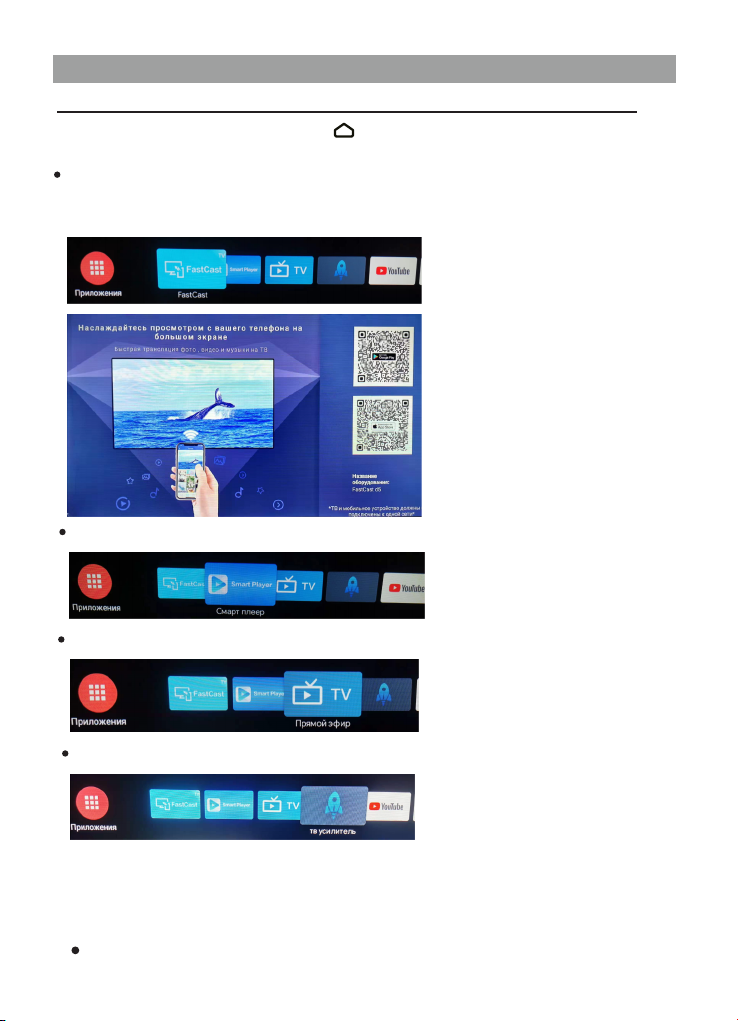
Сеть
Работа с приложениями ддомашней страницы
В режиме Домашняя страница Google вы можете воспользоваться установленными
приложениями или установить новые приложения выбрав приложение Play Маркет.
FastCast (Быстрый экран) - быстрая передача мультимедиа файлов с мобильного
Необходимо отсканировать QR код с экрана телевизора и
установить приложение FastCast на мобильное устройство.
Смарт плеер - просмотр файлов c внешнего носителя.
Прямой эфир (Live TV) - просмотр телевизионных и других каналов.
устройства на экран телевизора через домашнюю сеть WiFi.
ТВ усилитель - очистка памяти одной кнопкой.
ПРИМЕЧАНИЕ:
В зависимости от программного обеспечения доступные пункты меню и приложения
могут меняться или отсутствовать без предварительного извещения.
28
Page 31

Правовая информация
Юридическое положение
производителя этого телевизора
Разработчиком операционной системы
данного устройства является компания
Google.
Из-за различных возможностей продукции с
функциями Smart ТВ, а также ограничений в
доступном контенте, определенные функции,
приложения и услуги могут быть доступны не
на всех устройствах или не во всех местах. Для
некоторых функций на Smart ТВ также могут
потребоваться дополнительные периферийные
устройства или членские взносы, которые
продаются отдельно. Услуги и доступность
контента через Smart ТВ могут время от времени
изменяться без предварительного уведомления.
Весь контент и услуги, доступные через это
устройство, принадлежат третьим лицам и
защищены авторскими правами, патентами,
товарными знаками и/или другими законами об
интеллектуальной собственности. Такой контент
и услуги предоставляются исключительно для
Вашего личного некоммерческого использования.
Вы не можете использовать любой контент или
услуги каким-либо не разрешенным владельцем
контента или поставщиком услуг образом. Без
ограничения вышеизложенного, если не получено
разрешение соответствующего владельца
контента или услуг, вы не можете изменять,
копировать, переиздавать, загружать, публиковать,
едавать, п
пер
ереводить, продавать, создавать
УСЛУГ, КОТОРЫЕ ДОСТУПНЫ ЧЕРЕЗ ЭТО
УСТРОЙСТВО, А ТАКЖЕ НЕ ДАЕТ ГАРАНТИИ,
ЧТО ЭТО УСТРОЙСТВО, КОНТЕНТ ИЛИ УСЛУГИ
БУДУТ ОТВЕЧАТЬ ВАШИМ ТРЕБОВАНИЯМ, ИЛИ
ЧТО РАБОТА УСТРОЙСТВА ИЛИ УСЛУГ БУДЕТ
ПРОИСХОДИТЬ НЕПРЕРЫВНО И БЕЗ ОШИБОК.
НИ ПРИ КАКИХ ОБСТОЯТЕЛЬСТВАХ, ВКЛЮЧАЯ
НЕБРЕЖНОСТЬ, ПРОИЗВОДИТЕЛЬ НЕ НЕСЕТ
ОТВЕТСТВЕННОСТИ, БУДЬ ТО КОНТРАКТ ИЛИ
ПРАВОНАРУШЕНИЕ, ЛЮБОЙ ПРЯМОЙ,
КОСВЕННЫЙ, СЛУЧАЙНЫЙ, СПЕЦИАЛЬНЫЙ
ИЛИ КАК СЛЕДСТВИЕ ВЫТЕКАЮЩИЙ УЩЕРБ,
СУДЕБНЫЕ ИЗДЕРЖКИ, РАСХОДЫ, А ТАКЖЕ
ЛЮБЫЕ ДРУГИЕ УБЫТКИ, КОТОРЫЕ ВОЗНИКЛИ
ИЗ-ЗА ИЛИ В СВЯЗИ С ЛЮБОЙ ИНФОРМАЦИЕЙ,
СОДЕРЖАЩЕЙСЯ В УСТРОЙСТВЕ, ИЛИ В
РЕЗУЛЬТАТЕ ИСПОЛЬЗОВАНИЯ УСТРОЙСТВА,
КОНТЕНТА ИЛИ, УСЛУГ, К КОТОРЫМ У ВАС
ИЛИ ТРЕТЬИХ ЛИЦ БЫЛ ДОСТУП, ДАЖЕ ЕСЛИ
СУЩЕСТВОВАЛ РИСК ТАКОГО УЩЕРБА.
Услуги третьих лиц могут быть изменены,
приостановлены, удалены, прекращены или
прерваны, или доступ может быть отключен
в любой момент без предварительного
уведомления, и производитель фирменных
телевизоров (Thomson) не дает никаких гарантий,
что любой контент или услуга будут доступны
в любое время. Контент и услуги передаются
третьими лицами с помощью сетей и средств
связи, не контролируемых. Без ограничения
общности этой оговорки, производитель не несет
ответственности за любые изменения, нарушения,
отключение, удаление или приостановку любого
контента или услуги
устройстве, а также может налагать ограничения
на использование или доступ к определенным
услугам или контенту в любое время и без
уведомления или ответственности. Производитель
не несет ответственности за обслуживание клиентов,
связанное с контентом и услугами.
, доступных на данном
29
Page 32

Возможные неполадки и их устранение
Большинство проблем, с которыми Вы можете столкнуться при эксплуатации
телевизора, перечислены ниже.
сброс настроек телевизора через меню пользователя.
При возникновении любой неисправности в первую очередь необходимо сделать полный
В меню настроек домашней страницы выберите подменю:
Настройки устройства -
Сброс
Для возможного обновления ПО выберите в меню настроек домашней страницы подменю:
Настройки устройства -
Отсутствие изображения, отсутствие звука
1.2.Подключите к розетке другое устройство
для того, чтобы убедиться в ее
исправности.
Разъем электропитания плохо подключен
к розетке.
3.
Проверьте источник сигнала.
Отсутствие цвета
1. Измените систему цветного телевидения.
2. Настройте цветовую насыщенность.
3. Переключите на другой канал -
Черно-белое изображение может
транслироваться.
Пульт дистанционного управления не работает
1. Замените элементы питания.
2. Неверное положение элементов питания.
3. Не подключено основное питание.
Отсутствие изображения, хороший звук
1. Настройте яркость и контраст.
2. Возможны неполадки при трансляции.
Хорошее изображение, отсутствие звука
1. Для увеличения громкости нажмите кнопку
ГРОМКОСТЬ+.
2. Отключен звук. Для включения звука
нажмите кнопку Отключения звука.
3. Измените систему звука.
4. Возможны неполадки при трансляции.
Экран снежит, наличие помех, отсутствие канала
В том случае, если антенна расположена в
отдаленной зоне сигнала телевизора, где
очень слабый
может быть ухудшено точками. При крайне слабом
сигнале необходимо установить специальную
антенну для улучшения приема сигнала.
*Внимание: Данное устройство разработано и предназначено только для личного бытового использования
, изображение на экране телевизора
1. Отрегулируйте положение и направление
уличной/комнатной антенны.
2. Проверьте соединение антенны.
3. Точная настройка канала.
4. Переключите на другой канал. Возможны
неполадки при трансляции.
и не может эксплуатироваться интенсивно. Рабочий режим данного устройства без отключения
в дежурный режим не должен превышать 24 часа.
Об устройстве - Обновление системы.
Рябь на экране
Как правило, оно вызвано местными помехами –
машинами, лампами дневного света и фенами. Для
уменьшения помех отрегулируйте антенну.
Полосы, пятна
Появление темных пятен или горизонтальных полос,
мерцающее или сдвинутое изображение. Это, как
правило, вызвано помехами от системы зажигания
машин, неоновых ламп, электродрелей или других
электрических устройств.
Тень
Наличие теней вызвано прохождением
телевизионного сигнала по двум каналам. Один канал
– прямой; другой – отражается от высоких зданий,
холмов или других объектов. Изменение направления
или положения антенны может улучшить прием
сигнала.
Помехи радиочастот
Данные помехи вызывают рябь или диагональные
полосы, в некоторых случаях – потерю контраста
изображения. Необходимо определить и устранить
источник радиоволн.
Интернет сервисы недоступны
Отсутствует соединение с провайдером. Отсутствует
соединение с поставщиком контента. Интернет
сервисы временно недоступны. Ваш роутер или
модем необходимо перезагрузить. Необходимо
сигнал
сделать полный сброс настроек телевизора.
Необходимо обновить ПО телевизора.
30
Page 33

Технические характеристики и комплектация
T32RTL6000
81
290
178 /178
3 (гарантийный срок хранения не более 2-x лет)
1366х768
150
45
75 Ом \ PAL, SECAM (B/G, D/K, I), NICAM, DVB-T\T2
LAN
Наушники
SPDIF OUT
Mini AV IN 1, через адаптер (в комплектации может отсутствовать)*
Поддерживаемые разрешения режима
HDMI, пикселей
3, тип 1.4 A (ARC через HDMI1)
0.43 Вт
1
1
2 (500mA Max)
1(OPTICAL)
2 х 10 Вт
732x485x182
4.2
стандарта DVB-C.
1
31
Page 34

